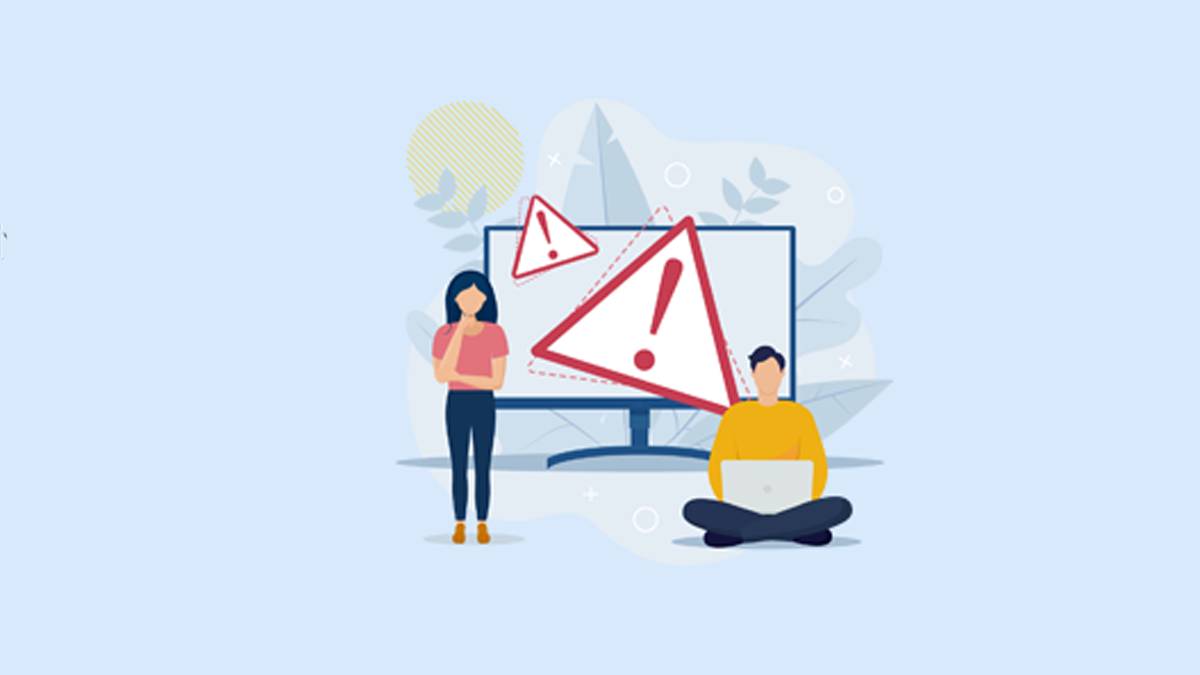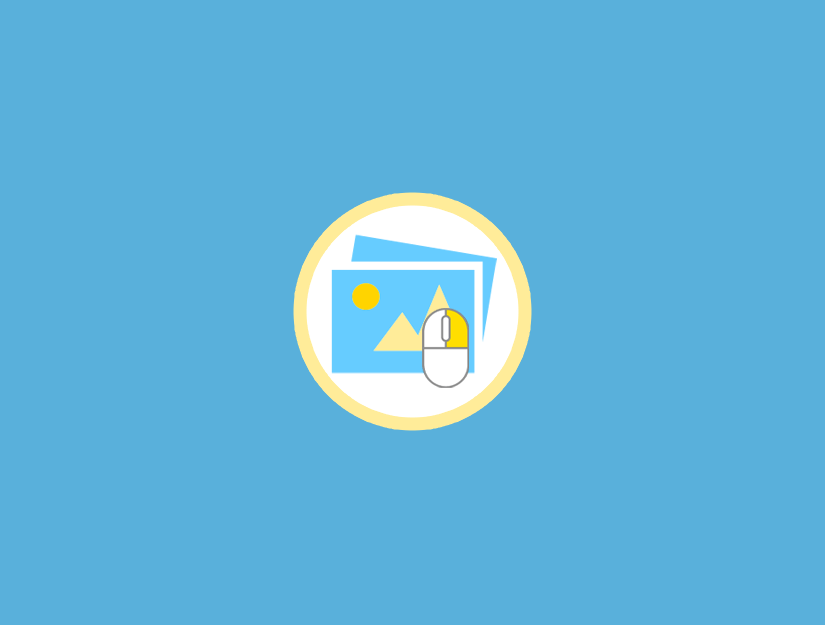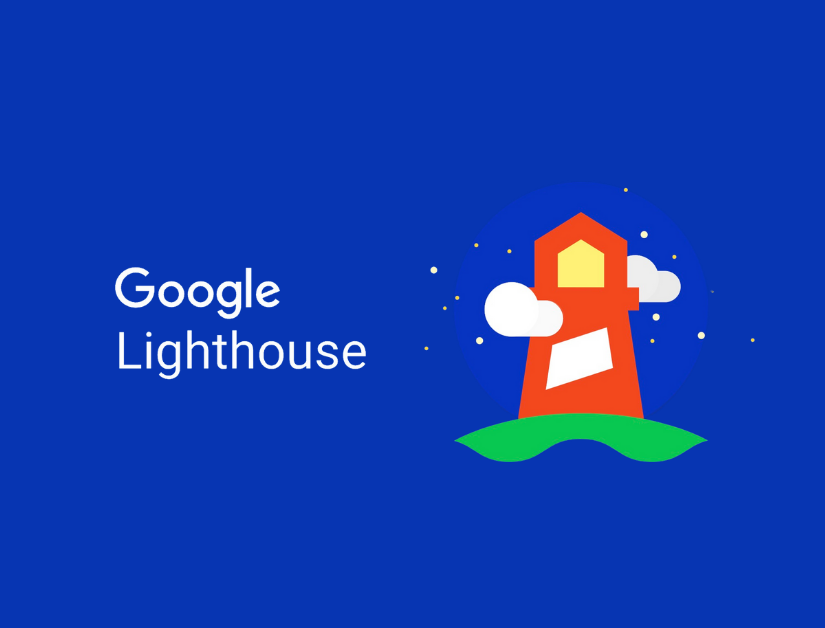WordPress’te Hata Çok Fazla Yönlendirme Sorununun Sebepleri Nedir?
‘Çok fazla yeniden yönlendirme hatası’, WordPress’teki yanlış yapılandırılmış bir yeniden yönlendirme sorunundan kaynaklanır.
Bildiğiniz gibi WordPress, yönlendirme işlevini kullanan SEO dostu bir URL yapısı özelliğini kullanır.
Benzer şekilde, birçok popüler WordPress eklentisi bu özelliği geçici yönlendirmeler, kalıcı 301 yönlendirmeleri ve 404 hatalarını düzeltmek için kullanır .
Güvenli olmayan SSL içerik sorununu gidermek için bir eklenti veya bir WordPress önbellek eklentisi kullanıyorsanız , yönlendirmeleri de etkileyebilir ve bu hataya neden olabilir.
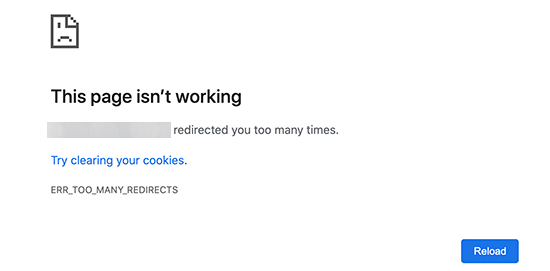
Ancak, bu hata size WordPress’te çakışmaya neyin neden olduğunu ve yönlendirme döngüsünü zorladığını söylemez.
Firefox’ta ‘Sayfa düzgün yönlendirilmiyor’ mesajıyla hata böyle görünüyor.
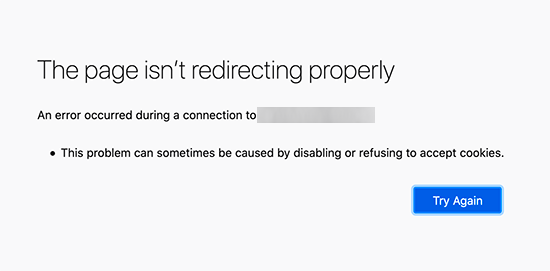
Bununla birlikte, WordPress’teki çok fazla yönlendirme sorununun nasıl düzeltileceğine bir göz atalım.
Size adım adım sorun giderme, WordPress sitenize erişim sağlama ve hatanın tekrarlanmasını engelleme konusunda yol göstereceğiz.
1. Tarayıcı Çerezlerini ve Önbelleği Temizle
Hatanın yaygın bir nedeni web tarayıcınızın çerezleri olabilir. Firefox, Safari, Opera, Microsoft Edge gibi farklı bir web tarayıcısı kullanarak web sitenize erişmeyi deneyin.
Web sitenize farklı bir tarayıcı kullanarak normal şekilde erişebiliyorsanız, o zaman normal tarayıcınızda tarayıcı çerezlerini ve önbelleği temizlemeniz gerekir.
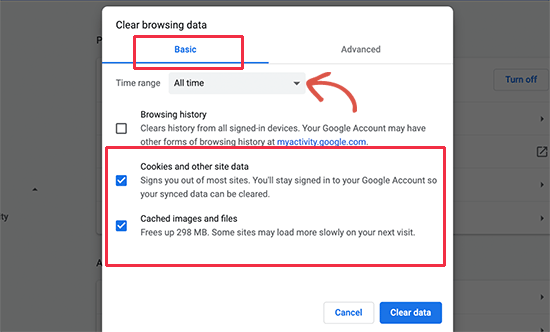
Öte yandan, tarayıcıyı değiştirmek sorunu çözmezse, bir sonraki adıma geçebilirsiniz.
2. Tüm WordPress Eklentilerini Devre Dışı Bırakın
WordPress yönlendirme döngülerinin veya ‘Çok fazla yönlendirme’ sorununun en yaygın nedeni eklenti çakışmasıdır. Varsayılan WordPress yönlendirmeleriyle çakışacak şekilde bir yönlendirme kurmaya çalışan bir eklenti, bu hataya neden olur.
Bunu düzeltmek için, web sitenizdeki tüm WordPress eklentilerini devre dışı bırakmanız gerekir . Şimdi, normalde WordPress yönetici alanı içindeki Eklentiler »Tüm Eklentiler sayfasına gidebilir ve buradan eklentileri devre dışı bırakabilirsiniz .
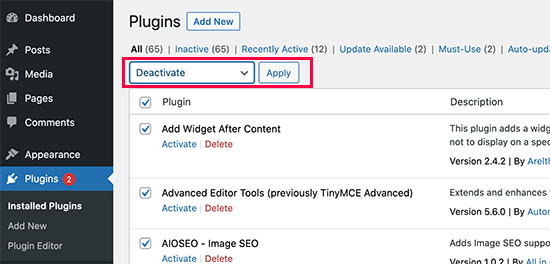
Ancak, yönlendirme hatası nedeniyle WordPress yönetici alanına erişemeyebileceğinizi varsayıyoruz.
Bu durumda, bir FTP istemcisi kullanarak WordPress eklentilerini veya WordPress barındırma kontrol panelinizdeki Dosya Yöneticisi uygulamasını devre dışı bırakmanız gerekecektir .
Bir FTP istemcisi kullanarak web sitenize bağlanın ve / wp-content / klasörüne gidin.
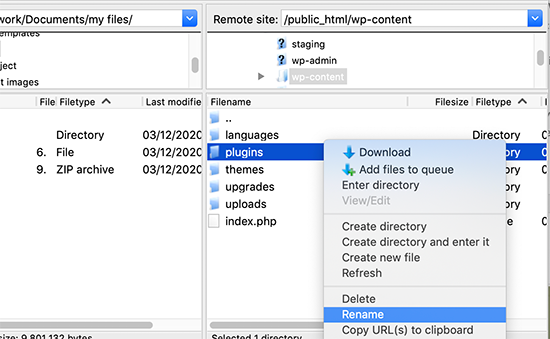
Burada, WordPress eklentilerini devre dışı bırakacak ‘plugins.deactivate’ olarak yeniden adlandırmanız gereken eklentiler klasörünü bulacaksınız.
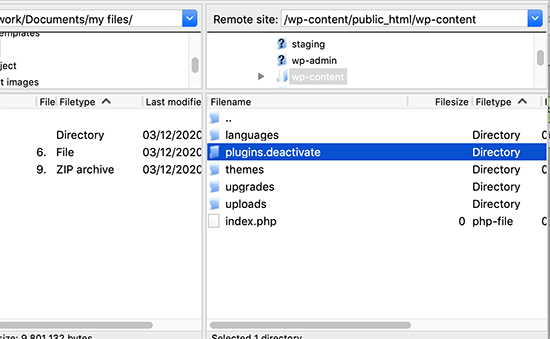
Temel olarak, WordPress, eklenti dosyalarını yüklemek için eklentiler adlı bir klasör arar. Klasörü bulamadığında, veritabanındaki aktif eklentileri otomatik olarak devre dışı bırakır.
Artık WordPress web sitenizi ziyaret etmeyi deneyebilirsiniz . WordPress yönetici alanınıza şimdi giriş yapabiliyorsanız, bu, eklentilerden birinin hataya neden olduğu anlamına gelir.
Suçlu eklentinin hangisi olduğunu bulmak için, FTP istemcisine veya Dosya Yöneticisi uygulamasına geri dönmeniz ve eklentilerinizi yeniden adlandırmanız gerekir.
Bundan sonra, web sitenizin WordPress yönetici alanına geçin ve Eklentiler »Tüm Eklentiler sayfasına gidin. Buradan eklentilerinizi tek tek etkinleştirebilir ve ardından hatayı yeniden oluşturup oluşturmayacağınızı görmek için web sitenizi ziyaret edebilirsiniz.
Hataya neden olan eklentiyi bulduğunuzda, bu eklentiye bir alternatif bulabilir veya sorunu eklentinin destek forumuna bildirebilirsiniz.
3. WordPress URL’lerini düzeltin
Bu hatanın diğer bir ana nedeni, WordPress URL ayarlarındaki yanlış yapılandırmadır. Normalde, bu seçenekleri Ayarlar »Genel sayfası altında görüntüleyebilirsiniz .
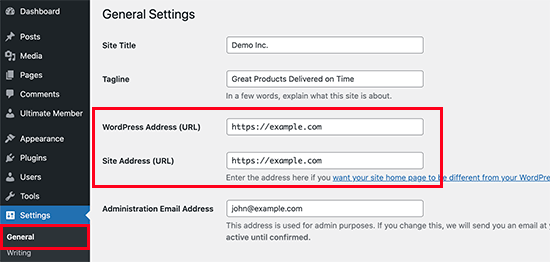
Çoğu web sitesi için, WordPress Adresi ve Site Adresi alanındaki URL’lerin aynı olması gerekir. Ancak, bazı kullanıcılar bir URL’de www ve diğerinde www olmayan URL’yi kullanabilir.
WordPress yönetici alanına erişiminiz olmayabileceğinden, WordPress URL’lerini bir FTP istemcisi veya Dosya Yöneticisi uygulaması kullanarak düzeltmeniz gerekebilir.
Bir FTP istemcisi kullanarak WordPress sitenize bağlanın ve / wp-content / themes / your-theme-folder / adresine gidin.
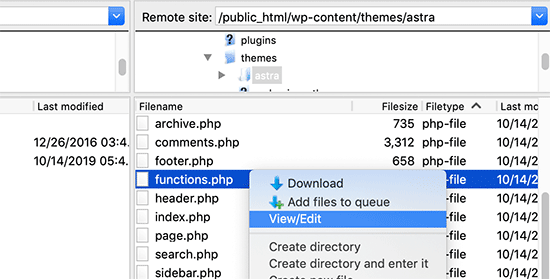
Buradan functions.php dosyasını bulmanız ve Not Defteri veya TextEdit gibi düz bir metin düzenleyicisi kullanarak düzenlemeniz gerekir.
Ardından, aşağıdaki kodu aşağıya eklemeniz gerekir:
update_option( 'siteurl', 'https://example.com' );update_option( 'home', 'https://example.com' ); |
Https://example.com’u kendi site URL’lerinizle değiştirmeyi unutmayın. Artık değişikliklerinizi kaydedebilir ve dosyayı web sitenize geri yükleyebilirsiniz.
Bundan sonra, bunun hatayı çözüp çözmediğini görmek için web sitenizi ziyaret etmeyi deneyebilirsiniz.
4. WordPress .htaccess Dosyasını Sıfırlayın
.Htaccess dosyası, yeniden yönlendirmeleri ve diğer sunucu ayarlarını yönetmek için web sitesi sunucusu tarafından kullanılan özel bir dosyadır. WordPress ayrıca bu dosyayı SEO dostu URL’ler ve diğer yönlendirmeler için kullanır .
Bazen WordPress eklentileri, web sitenizin .htaccess dosyasında bu hatayı tetikleyebilecek değişiklikler yapabilir. Ayrıca, bir eklentiyi saptamanın, bu değişiklikleri .htaccess dosyanızdan kaldırmaması da mümkündür.
Bu durumda, WordPress .htaccess dosyanızı manuel olarak sıfırlamanız gerekir.
Yine, web sitenize bir FTP istemcisi veya barındırma panonuzdaki Dosya Yöneticisi uygulamasını kullanarak erişmeniz gerekecektir. Bağlandıktan sonra, web sitenizin kök klasöründe .htaccess dosyasını göreceksiniz.
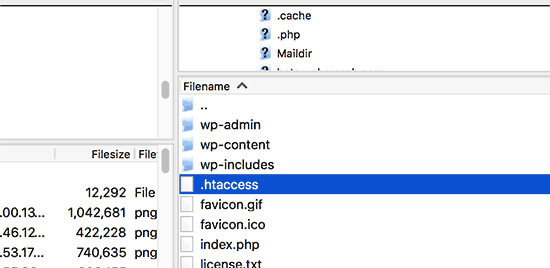
Öncelikle, .htaccess dosyanızın bir kopyasını bilgisayarınıza yedek olarak indirmeniz gerekir.
Bundan sonra, devam edip dosyayı web sitenizden silebilirsiniz. Artık WordPress blogunuzu ziyaret etmeyi deneyebilirsiniz ve her şey normal çalışıyorsa, bu, .htaccess dosyanızın yönlendirme hatasına neden olduğu anlamına gelir.
Şimdi, .htaccess dosyasını sildiğimiz için onu yeniden oluşturmanız gerekir. Normalde, WordPress web siteniz bunu kendi başına yapabilir, ancak Ayarlar »Kalıcı bağlantılar sayfasına gidip alttaki ‘Değişiklikleri kaydet’ düğmesini tıklayabileceğinizden emin olmak için.
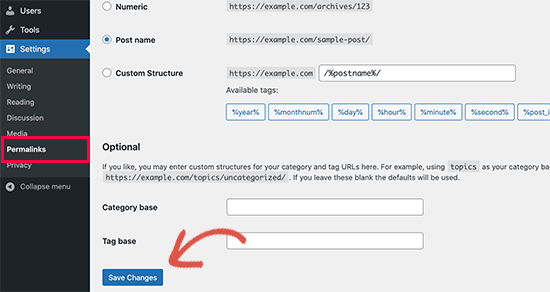
5. WordPress’te Çok Fazla Yönlendirmede Hata Önleme
Umarım, yukarıda belirtilen adımlar web sitenizdeki yönlendirme sorununu çözerdi. Sorunu çözmediyse, bir sunucu sorunundan kaynaklanmadığından emin olmak için WordPress barındırma şirketinizle görüşmeniz gerekebilir.
Sitenizdeki sorunu düzelttikten sonra, soruna neyin neden olduğunu da bulmalısınız.
Bir eklenti ise, sorunu eklentinin destek forumuna bildirmeniz gerekir.
Hata, bir WordPress sitesinin yanlış yapılandırılmasından kaynaklanıyorsa, bunu bir yere not edebilir ve site ayarlarınızın doğru şekilde kurulduğundan emin olabilirsiniz.
Bu makaleyi beğendiyseniz, lütfen WordPress video eğiticileri için YouTube Kanalımıza abone olun. Bizi Twitter ve Facebook’ta da bulabilirsiniz.